Kuotabro.com – Berbicara soal ketahanan, barang elektronik memang tidak ada jaminan pasti termasuk HP.
HP Android sendiri contohnya juga sering mengalami permasalahan, mulai dari baterai boros, cepat panas dan yang paling parah adalah mati total.
Kondisi ini tentu akan membuat semua aktivitas Anda terhenti hingga beberapa pekerjaan pun terbengkalai.
Nah, kira-kira apa sih penyebab HP mati total? Apa masih bisa diperbaiki?
Untuk mengetahui jawaban pastinya yuk simak selengkapnya pada pembahasan berikut ini.
Kondisi HP Mati Total
Beberapa orang mungkin masih bingung sebuah HP dikatakan mati total dalam kondisi seperti apa sehingga berikut akan kami jelaskan terlebih dahulu permasalahannya.
Secara umum, kondisi HP dikatakan mati total apabila mengalami 4 masalah berikut ini.
- HP mati namun ketika dinyalakan masih bisa bergetar.
- HP mati dan tidak ada getaran meskipun dinyalakan.
- HP dinyalakan hanya bergetar dan bisa masuk ke mode Reocvery.
- HP sama sekali tidak bisa hidup ataupun memberikan respon berupa getaran meskipun dalam keadaan dicas.
Komponen HP
Secara garis besar, komponen HP dibagi menjadi:
- Software
Sofware merupakan nyawa sebuah HP yang dapat mengerjakan semua tugas-tugas yang diberikan oleh pengguna.
Nantinya setiap tugas yang dikerjakan akan ditampilkan dalam berbagai bentuk bisa berupa getaran, suara, tampilan melalui LCD serta beberapa komponen output lainnya.
Pengguna yang mengalami masalah pada software HP-nya biasanya bisa diatasi dengan melakukan reset factory ataupun flash ulang. - Hardware
Perangkat keras atau hardware merupakan komponen yang ada di dalam HP berfungsi untuk membantu menampilkan output.
Salah satu contohnya yaitu speaker yang berfungsi untuk mengeluarkan suara.
Perbaikan komponen hardware yang rusak bisa dilakukan dengan mengganti komponen tersebut. - Baterai
Baterai adalah tenaga atau sumber daya sebuah HP agar tetap bisa menyala dan menjalankan fungsinya.
Daya baterai ini diperoleh dengan cara mengisi menggunakan charger.
Nah, ketiga komponen di atas bisa menjadi bagian dari terjadinya mati total pada HP.
Penyebab HP Mati Total
Kerusakan yang terjadi pada HP sehingga mengakibatkan mati total dapat disebabkan oleh masalah pada komponen perangkat maupun sistem di dalamnya.
Dibedakan dari kondisinya, penyebab HP mati total dikelompokkan menjadi dua yaitu mati total ringan dan mati total berat.
Penyebab HP Mati Total Ringan
Software Rusak
Seperti yang telah dibahas sebelumnya bahwa software adalah sebuah nyawa pada HP sehingga kerusakan pada sistemnya pun tentu akan menjadi penyebab utama HP mati total.
Masuk ke dalam Air
Masuk ke dalam air merupakan penyebab yang sering dijumpai pada HP mati total.
Biasanya kondisi ini terjadi saat tidak sengaja kehujanan atau menggunakan HP di dekat kolam.
Masuknya air ke dalam perangkat bisa menyebabkan aliran listrik di dalamnya konslet sehingga merusak komponen lainnya.
Hang
Hang adalah sebuah kondisi dimana ponsel mati dan tidak bisa memberikan respon yang diberikan penggunanya dan layar pun dalam keadaan mati.
HP yang mengalami hang biasanya terjadi dalam waktu tertentu akibat kelebihan aplikasi sehingga aktivitas di dalamnya pun berlebihan.
Nah, kondisi ini seringkali dikira sebagai mati total oleh beberapa pengguna.
Overlock
Overlock adalah sebuah kondisi dimana perangkat memberikan perintah untuk mematikan HP (power off) secara otomatis pada bios HP.
Overlock dilakukan ketika pengguna terlalu memaksakan penggunakan prosesor di dalam perangkat untuk bekerja berlebihan.
Modding
Modding adalah kondisi dimana pengguna memaksakan aplikasi yang tidak kompatibel dengan perangkat untuk tetap berjalan.
Perlakuan ini pun akan menimbulkan beberapa bugs pada HP dan mengakibatkan mati total.
Tidak Ada Sinyal
Apabila pengguna berada dalam kondisi jaringan sinyal buruk maka IC PA di perangkat akan bekerja ekstra sehingga penyerapan daya pun berlangsung dalam jumlah besar.
Hal ini pun akan membuat baterai cepat habis dan berakhir pada kematian perangkat.
Baterai Kosong
Seringkali pengguna HP memaksimalkan kinerja perangkatnya tanpa mempedulikan daya yang tersisa.
Bahkan, mereka juga kerap menggunakan perangkatkan hingga baterai kosong dan perangkat mati dengan sendirinya.
Hampir semua HP selalu memiliki peringatan baterai lemah dan harus dipasang charger saat kondisinya hanya tersisa 2%.
Sebenarnya hal ini tidak boleh diabaikan karena sebuah HP bisa melakukan pengisian baterai apabila memiliki arus minimal 300 mkv dan tegangan 3,4 hingga 4V.
Nah, kondisi ini ternyata akan menyulitkan pengecasan HP dan bisa menjadi pemicu HP tidak bisa dinyalakan alias mengalami mati total.
Konektor Baterai Berkarat
Penyebab lainnya yang menjadikan HP mati total ringan yaitu terbentuknya karat pada konektor baterai.
Karat tersebut akan menyulitkan baterai untuk terhubung ke hardware perangkat sehingga perangkat pun tidak memiliki daya dan mati.
Penyebab HP Mati Total Berat
Hardware Rusak
Salah sau penyebab utama sebuah HP mengalami mati total berat adalah karena telah terjadi kerusakan pada hardware.
Jika kerusakan sudah terjadi pada hardware, jalan satu-satunya biasanya mengganti komponen tersebut.
Modul HP Mengalami Kerusakan
Selain kerusakan hardware, penyebab HP mati total berat lainnya yaitu kerusakan pada modul HP sepertipada modul kamera atau bagian lainnya.
Kerusakan ini memerlukan penanganan khusus oleh ahlinya.
Konslet
Konslet tidak hanya terjadi akibat masuknya air ke dalam HP, tetapi juga disebabkan oleh penggunaan perangkat yang berlebihan sehingga memberikan efek panas dan menimbulkan konslet (arus pendek).
Usia HP
Penyebab lainnya HP mati total yaitu karena usianya yang sudah tua, biasanya terjadi pada perangkat yang sudah digunakan lebih dari 2 tahun.
Penggunaan HP dalam jangka panjang bisa menimbulkan kerusakan pada komponen di dalamnya misalnya PCB rusak atau jalur-jalur di dalamnya berkarat sehingga tidak terhubung antar komponen.
Penyebab HP Mati Total Lainnya
Selain beberapa penyebab tersebut, HP mati total juga bisa disebabkan oleh beberapa permasalahan berikut ini.
- Bug Sistem dimana sistem tersebut tidak stabil dan mengakibatkan HP tidak bisa dinyalakan sehingga hanya memberikan respon berupa getar.
- Baterai HP mengalami kerusakan.
- Menggunakan charger yang salah dan memengarungi pergerakan arus listrik di dalamnya.
- IC power pada HP rusak.
- HP jatuh dari ketinggian sehingga menyebabkan salah satu komponennya rusak.
Cara Memperbaiki HP Mati Total (Matot)
Sebenarnya untuk mengatasi HP mati total Anda perlu mengetahui kondisi kematian pada HP.
Selain itu, tentu saja mengetahui penyebab pastinya agar bisa memberikan solusi yang tepat dan tidak salah sasaran.
Mengisi Daya Baterai
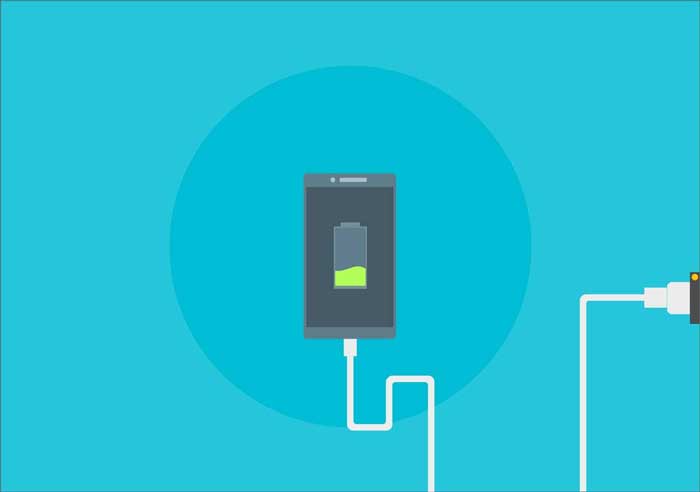
Solusi utama yang bisa dilakukan untuk mengatasi HP mati total adalah dengan mengisi daya baterai menggunakan charger HP tersebut karena bisa jadi HP Anda mati hanya karena kehabisan baterai.
Jika saat dicas tidak langsung masuk maka perlu menunggu terlebih dahulu karena memang untuk bisa terisi sebuah HP harus memiliki arus dan tegangan minimal seperti yang telah disebutkan sebelumnya.
Cara ini bisa dijadikan alternatif jika memang kondisi HP mati secara tiba-tiba saat digunakan.
Setelah baterai cukup terisi, cobalah untuk menghidupkan kembali HP tersebut.
Menggunakan Charger Dekstop

Apa itu charger dekstop?
Jadi, charger dekstop adalah sebuah charger yang didesain untuk bisa mengisi daya baterai tanpa perlu terhubung ke HP.
Sebagian orang menyebut charger dekstop sebagai cas kodok yang hanya bisa digunakan untuk baterai removable.
Cara ini bisa dipakai jika kondisi HP Anda sudah dicharge tetapi masih tidak merespon saat dinyalakan.
Setelah dirasa baterai sudah terisi penuh maka pengguna bisa memasangnya kembali pada perangkat dan mencoba menghidupkan ulang.
Gunakan Baterai Lain

Jika permasalahan mati total perangkat Anda disebabkan oleh kehabisan baterai atau baterai telah rusak maka bisa mencoba menggunakan baterai lain untuk mengatasinya.
Jika setelah dicoba menggunakan baterai lain perangkat kembali menyala maka Anda pun harus membeli baterai baru yang sesuai dengan spesifikasi perangkat.
Ingat, pastikan untuk membeli yang asli agar bisa dipakai dalam jangka waktu lama.
Flashing Ulang HP Android
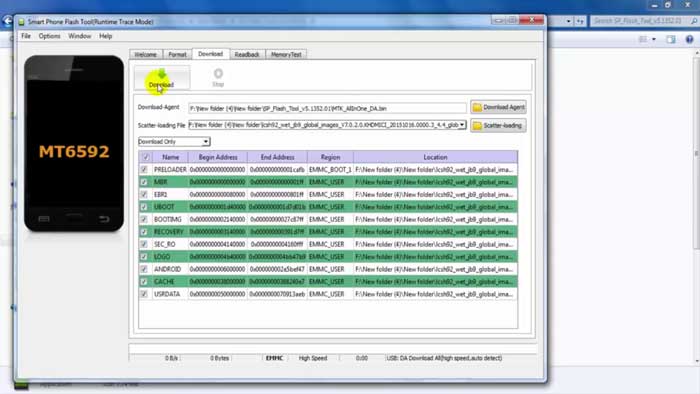
Apabilah penyebab mati total terletak pada sofware perangkat maka Anda pun bisa mengatasinya dengan melakukan flash ulang.
Apa itu?
Flash ulang adalah sebuah tindakan mengganti sistem Android yang mengalami kerusakan dengan sistem baru yang masih normal.
Untuk melakukan flash ulang tersebut pengguna membutuhkan bantuan perangkat komputer atau laptop.
Dengan menghubungkan HP ke laptop atau PC juga bisa menjadi bentuk pendeteksian apakah perangkat masih memungkinkan untuk hidup kembali.
Cara Flash Ulang Android
Setiap Android sebenarnya memiliki cara flashing ulang yang berbeda-beda, namun secara umum hampir sama.
Adapun langkah-langkahnya yaitu:
- Pertama-tama, pastikan Anda sudah mengunduh software Odin, Firmware/ROM sesuai tipe HP dan Android USB Driver.
- Setelah itu, pasang software Odin dan Android USB Drive pada laptop atau komputer.
- Selanjutnya matikan ponsel dan tekan tombol power + home + volume down.
- Setelah ponsel bergetar, maka lepaskan tombol power dan tunggulah hingga Anda dibawa ke halaman mode download.
- Setelah muncul notifikasi terkait custom OS maka tekan tombol volume up.
- Langkah berikutnya bukalah software Odin di PC Anda dan sambungkan HP dengan PC melalui kabel USB.
- Setelah Odin berhasil mendeteksi perangkat maka klik PDA dan pilihlah file ROM yang telah diunduh sebelumnya. Jika masih dalam bentuk rar atau zip maka lakukan ekstraksi terlebih dahulu.
- Selanjutnya klik Start dan tunggulah hingga muncul tanda berwarna hijau di pojok kiri atas halaman. Kemudian cabut kabel USB dari komputer.
- Langkah selanjutnya masuklah ke mode recovery perangkat dengan menekan tombol power + home + volume up.
- Kemudian pilih wipe data dan wipe cache partition.
- Setelah berhasil membersihkan semua data dan cache di perangkat maka klik Reboot system now.
Saat melakukan flashing, pastikan kondisi baterai ponsel berada di atas 60% karena prosesnya akan terhambat ketika baterai habis.
Apabila kesulitan melakukan flash ulang maka bisa dilakukan dengan meminta bantuan kepada ahlinya.
Wiping Data Dan Cache Melalui Mode Recovery

Pada beberapa kasus, HP yang mengalami mati total tetap memungkinkan untuk masuk ke mode recovery perangkat.
Recovery adalah salah sistem pada perangkat yang memungkinkan setiap pengguna untuk menghapus data tanpa memasuki menu pengaturan.
Memperbaiki HP Matot Dengan Recovery HP Android
Cara ini bisa dijadikan pilihan tepat apabila perangkan mati total akibat adanya sistem yang rusak (corrupt).
Adapun cara wipe data dan cache melalui mode Recovery untuk mengatasi HP mati total yaitu:
- Sebagai langkah awal, masuklah ke mode recovery perangkat dengan cara menekan tombol Power dan Volume Up secara bersamaan. Beberapa HP mungkin menggunakan tombol Volume Down atau kombinasi tombol lainnya.
- Kemudian tunggulah hingga terjadi respon berupa getar pada perangkat dan akan muncul beberapa pilihan mode, maka klik mode Recovery.
- Setelah itu pilih dan klik menu Wipe maka akan muncul beberapa pilihan.
- Langkah berikutnya klik Wipe Data untuk membersihkan semua data di dalamnya dan Wipe Cache untuk membersihkan file sampah. Tunggu proses wiping hingga selesai.
- Selanjutnya matikan HP Anda dan nyalakan kembali
Wipe System Melalui Mode Recovery

Selain wipe data dan cache, pada mode recovery Anda juga bisa melakukan wipe sistem yang berfusngi untuk menghapus semua sistem terinstall di perangkat.
Hal tersebut dilakukan untuk mengatasi HP mati total akibat adanya sistem yang rusak dan mengganggu kinerja perangkat.
Untuk cara melakukan wipe sistem sendiri sebenarnya tidak jauh berbeda dengan wipe data maupun cache.
Untuk lebih jelasnya, berikut tutorial melakukan wipe sistem melalui mode recovery dengan mudah.
- Pertama, tekan tombol power + volume up untuk masuk ke mode recovery HP.
- Setelah itu, klik menu Wipe dan pilih Wipe Sistem.
- Kemudian akan muncul pop up notifikasi terkait penghapusan sistem di perangkat maka klik Yes.
- Selanjutnya Anda hanya perlu menunggu proses penghapusan sistem hingga selesai.
Setelah semua sistem terhapus maka Anda bisa mematikan perangkat dan mencoba menyalakan kembali.
Jika berhasil maka Anda bisa langsung melakukan install ulang dengan cara memasang file zip berisi ROM Firmware.
Selain itu, bisa juga menggunakan cara install ulang sistem lainnya yang menurut Anda paling mudah dan efektif.
Keringkan HP

Seperti yang telah diulas pada bagian sebelumnya bahwa HP mati total bisa disebabkan oleh masuknya air ke dalam HP.
Untuk mengatasi hal tersebut maka Anda bisa mencoba mengeringkan dan membersihkan air yang ada di dalamnya.
Pertama-tama, copotlah semua bagian-bagian perangkat dan keringkan satu per satu.
Setelah itu, bersihkan menggunakan kain yang menyerap air pada bagian body HP serta komponen lainnya.
Kemudian masukkan HP Anda ke dalam beras selama 2 hingga 3 hari agar benar-benar kering.
Selanjutnya bisa memasang kembali komponen-komponen HP dan mencoba menyalakannya.
Selain cara di atas, Anda juga bisa menggunakan cairan khusus atau bensin untuk membersihkan papan PCB.
Apabila air di dalamnya sudah mengakibatkan korosi, maka Anda perlu membawa HP ke service center karena kemungkinan besar da komponen yang rusak.
Melalui Service Center

Salah satu penyebab berat yang mengakibatkan HP mati total yaitu terjadi kerusakan pada hardware-nya atau komponen-komponen tertentu di dalamnya.
Nah, untuk mengatasi hal tersebut solusinya adalah dengan membawa HP ke service center.
Cara ini merupakan pilihan terakhir jika memang setelah menggunakan cara-cara di atas perangkat tetap tidak bisa nyala.
Pada umumnya, kondisi ini terjadi ketika yang mengalami kerusakan adalah IC power dimana ketika komponen tersebut rusak maka daya baterai tidak bisa dihantarkan ke komponen lainnya sehingga perangkat tidak berjalan sesuai fungsinya.
Bahkan, HP mati total tersebut tidak akan memiliki respon sama sekali.
Nantinya, pihak service center akan melakukan pengecekan kerusakan pada HP dan akan mengganti bagian yang perlu untuk diganti.
Biaya ke service center sendiri dipengaruhi oleh tingkat kerusakan perangkat dan banyaknya komponen yang perlu diganti.
Selain itu, kematian total akibat konektor baterai berkarat juga membutuhkan bantuan service center untuk perbaikan.
Cara Atasi HP Mati Total Bootloop

Bootloop adalah istilah yang digunakan untuk menyebut HP yang mati total dan hanya bisa menampilkan logo OS maupun Vendor saat dinyalakan.
Pada kondisi ini, pengguna bisa mengakses mode recovery dimana Anda bisa melakukan penghapusan data, sistem maupun cache di dalam perangkat.
Untuk menggunakan cara ini, terlebih dahulu lepaskan baterai, kartu memori dan kartu SIM dari perangkat dan kembalikan setelah 24 jam.
Selanjutnya Anda bisa langsung memulai melakukan wipe data pada mode recovery.
Saat menghapus data, nantinya pilihlah Delete All User Data untuk menghapus data secara keseluruhan layaknya melakukan reset factory.
Setelah itu, klik menu Reboot System Now untuk merestart perangkat.
Cara ini terbukti bisa memulihkan kondisi HP mati total hingga 90%.
Cara Atasi HP Mati Total Brick
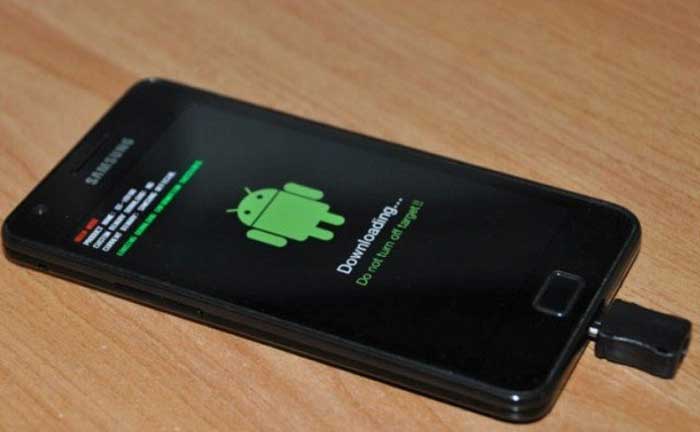
Berbeda dengan kondisi Bootloop, pada saat HP mati total dalam kondisi Brick maka pengguna tidak bisa masuk ke mode recovery.
Pada kondisi tersebut, HP hanya mengalami layar hitam dan tidak ada tanda-tanda kehidupan namun Anda tetap bisa mengakses mode download.
Kondisi Brick dibedakan menjadi dua yaitu Soft Brick dan Hard Brick dimana nantinya kedua kondisi tersebut memiliki penanganan yang berbeda-beda.
Soft Brick
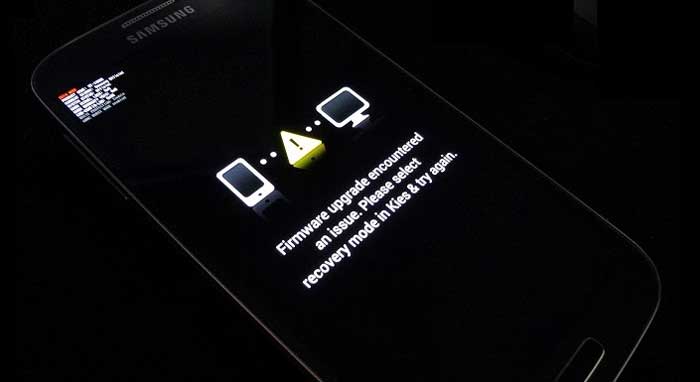
Soft Brick adalah kondisi dimana perangkat bisa masuk ke mode download tetap tidak dapat mengakses mode recovery.
Jadi, HP akan stuck pada layar booting tetapi tidak bisa melakukan booting atau merespon ketika dicharge.
HP yang mengalami soft brick akan sering terjadi error saat melakukan flash firmware.
Adapun cara mengatasi soft brick yaitu:
- Pertama-tama lepaskan baterai, kartu SIM maupun memori selama beberapa menit dan pasang kembali.
- Setelah itu, sambungkan HP ke komputer atau laptop menggunakan USB asli.
- Selanjutnya masuklah ke mode download dengan klik tombol power dan volume down secara bersamaan hingga muncul logo vendor.
- Kemudian lepaskan tombol power hingga Anda dibawa masuk ke halaman tampilan awal.
- Langkah berikutnya tekan tombol volume up dan Anda akan langsung masuk ke mode download.
- Langkah selanjutnya lakukan flashing menggunakan bantuan tootls flash seperti SP Flash Tool. ODIN untuk HP Samsung atau Mi Flash Tool untuk Xiaomi serta berbagai tool flashing lainnya.
HP yang mengalami soft brick biasanya bisa kembali normal dengan peluang 45 hingga 80%.
Saat melakukan flashing, sebaiknya hindari penggunaan Checklist Reparation maupun PIT.
Hard Brick

Hard Brick adalah sebuah kondisi dimana HP tidak memberikan respon ketika dicharge, sekalipun itu hanya indikator baterai.
Bahkan, saat kondisi hard brick beberapa perangkat juga tidak bisa mengakses mode download.
HP yang mengalami hardbrick ini kemungkinannya kecil untuk bisa pulih tanpa bantuan service center.
Adapun cara mengatasi hard brick yaitu:
- Pertama, lepas semua komponen eksternal pada HP seperti kartu SIM, memori serta baterai dan biarakan selama 30 menit.
- Kemudian, download Odin dan jalankan pada perangkat komputer Anda sebagai administrator. Download juga file recovery.tar.
- Setelah itu, pasang kembali komponen HP dan sambungkan pada komputer. Anda juga bisa menghubungkan ke komputer tanpa baterai.
- Langkah berikutnya tekan dan tahan tombol volume up, home dan power secara bersamaan.
- Selanjutnya tunggulah hingga software Idin mengenali HP Anda dan klik PDA.
- Kemudian arahkan menuju file recovery.tar yang telah diunduh.
- Setelah itu pilihlah fuile recovery dan klik Start untuk memulai proses flashing hingga muncul tombol Pass yang menunjukkan bahwa prosesnya telah selesai.
- Setelah prosesnya selesai maka Reboot perangkat Anda.
Akhir Kata
Demikian tadi beberapa penyebab HP mati total lengkap dengan cara mengatasinya yang bisa dijadikan sebagai panduan.
Jika Anda takut akan malah merusak perangkat sebaiknya minta bantuan kepada ahlinya.
Selamat mencoba.
